Კითხვა
საკითხი: როგორ გამოვასწოროთ Windows Store შეცდომის კოდი 0x80072EFF?
გამარჯობა. მე დავაინსტალირე Windows 10-ის უახლესი ვერსია. ყველაფერი კარგად იყო გარდა იმისა, რომ მას შემდეგ მაღაზიას ვერ ვიყენებ. განახლებისთანავე გადავწყვიტე Facebook ბეტა აპი გამომეცადა და მის მისაღებად ვცადე Store გახსნა. თუმცა, როცა ვცდილობ მის გახსნას, მიიღება შეცდომის კოდი 0x80072EFF. Გთხოვთ დავეხმაროთ!
ამოხსნილი პასუხი
შეცდომის კოდი 0x80072EFF არ არის Windows Store-ის ყველაზე გავრცელებული შეცდომა, რომელიც ამჟამად ვრცელდება ინტერნეტში, მაგრამ მან უკვე დაარტყა Windows 10-ის რამდენიმე ათასი მომხმარებელი. ხალხის ცნობით, პრობლემა იწყება Windows 10 Fall Creators Update-ის დაყენებისთანავე.
[1]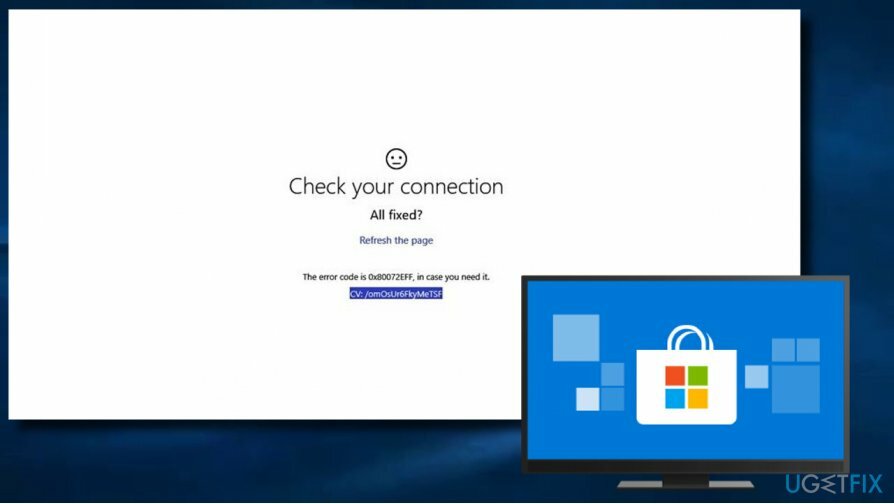
ეს შეცდომა ხელს უშლის Windows Store-ის მომხმარებლებს აპების ჩამოტვირთვა/განახლებაში[2] და განახლებები. მიუხედავად იმისა, რომ შეცდომა 0x80072EFF არ ახდენს გავლენას კომპიუტერის მუშაობაზე ზოგადად, ეს რეალურად გამაღიზიანებელი პრობლემაა, რადგან ადამიანებს შეიძლება შეექმნათ სირთულეები საჭირო აპლიკაციების მიღებაში.
შეცდომის შეტყობინება თავისთავად არაინფორმაციულია. მასში უბრალოდ ნათქვამია, რომ „რაღაც არასწორად მოხდა“ და გვირჩევს დავალების მოგვიანებით შესრულებას. დასასრულს, შეტყობინება შეიცავს შეცდომის კოდს 0x80072EFF, რომელიც სავარაუდოდ უნდა დაეხმაროს ადამიანებს მეტი ინფორმაციის მიღებაში. სამწუხაროდ, მაგრამ შეცდომის კოდის ძებნა დიდ შედეგს არ იძლევა.[3]
თუ შეცდომის კოდი 0x80072EFF გაქვთ Windows Store-ზე, ჩვენ მოვამზადეთ რამდენიმე მეთოდი, რომელიც დაგეხმარებათ პრობლემის მოგვარებაში:
მეთოდი 1. Windows Store-ის ქეშის გადატვირთვა
დაზიანებული სისტემის შესაკეთებლად, თქვენ უნდა შეიძინოთ ლიცენზირებული ვერსია Reimage Reimage.
1. დაჭერა Windows გასაღები + S და ტიპი wsreset.exe საძიებო ზოლში.
2. დააწკაპუნეთ მარჯვენა ღილაკით wsreset.exe ძებნის შედეგი და აირჩიეთ Ადმინისტრატორის სახელით გაშვება.
3. ბრძანების შესრულების შემდეგ, უნდა გამოჩნდეს ბრძანების ხაზის შავი ფანჯარა, რომელსაც მოჰყვება Windows Store ფანჯარა.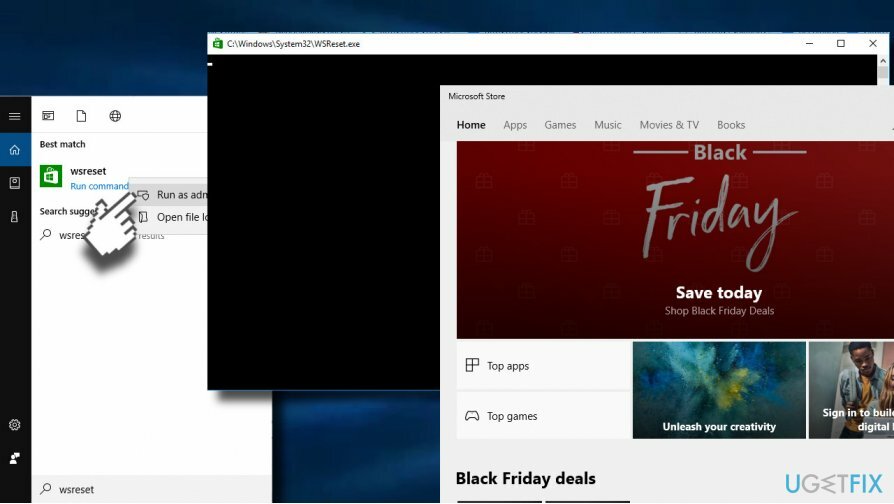
მეთოდი 2. წაშალეთ ლოკალური ქეში
დაზიანებული სისტემის შესაკეთებლად, თქვენ უნდა შეიძინოთ ლიცენზირებული ვერსია Reimage Reimage.
1. დაჭერა Windows გასაღები + R გაშვების გასახსნელად.
2. კოპირება %localappdata%\\\\Packages\\\\Microsoft. WindowsStore_8wekyb3d8bbwe\\\\LocalState ბრძანება და ჩასვით პერსპექტივაში.
3. დააწკაპუნეთ კარგი დირექტორიის გასახსნელად.
4. Იპოვო ქეში საქაღალდეზე და დააწკაპუნეთ მასზე მარჯვენა ღილაკით და წაშალეთ მასში არსებული ყველა ფაილი და საქაღალდე.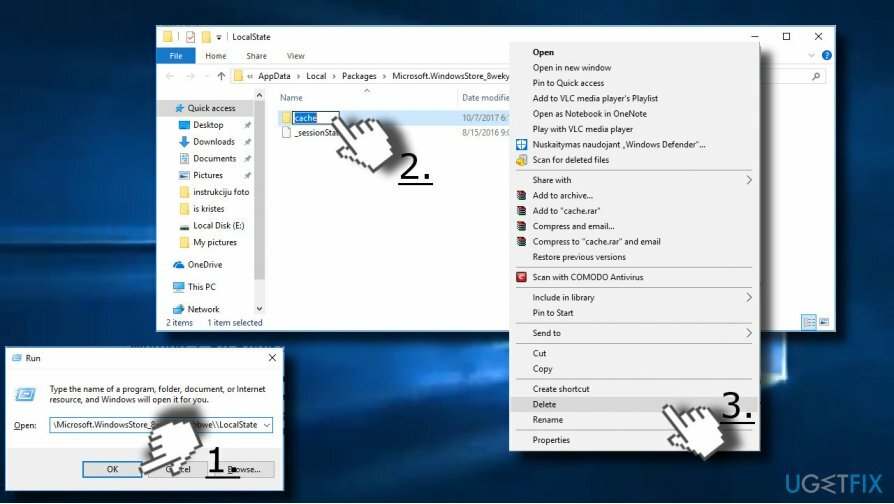
მეთოდი 3. ხელახლა დაარეგისტრირე Windows Store
დაზიანებული სისტემის შესაკეთებლად, თქვენ უნდა შეიძინოთ ლიცენზირებული ვერსია Reimage Reimage.
1. გახსენით ძიება და ტიპი PowerShell.
2. დააწკაპუნეთ მარჯვენა ღილაკით PowerShell შეყვანა და აირჩიეთ Ადმინისტრატორის სახელით გაშვება.
3. დააკოპირეთ და ჩასვით შემდეგი ბრძანება:
Get-AppXPackage -AllUsers | Foreach {Add-AppxPackage -DisableDevelopmentMode -რეგისტრაცია „$($_.InstallLocation) AppXManifest.xml“}
4. დაჭერა შედი შეასრულეთ იგი და დაელოდეთ პროცესის დასრულებას.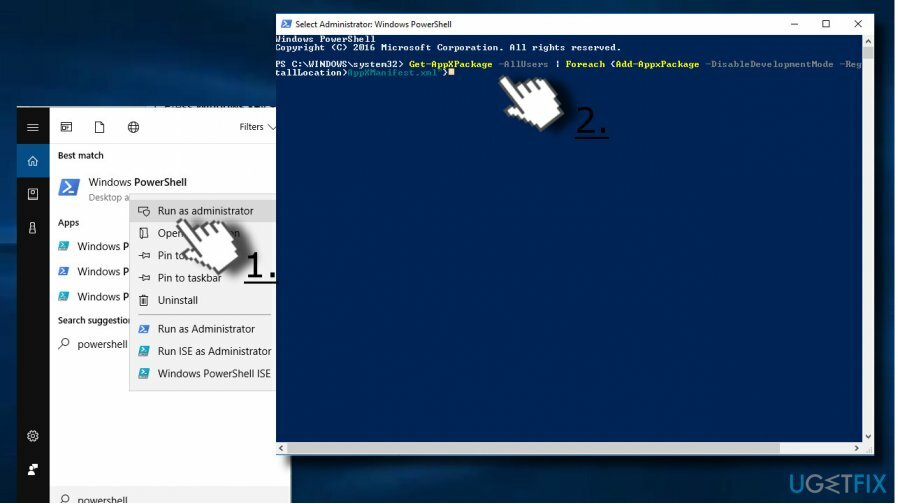
მეთოდი 4. შეცვალეთ ინტერნეტის პარამეტრები
დაზიანებული სისტემის შესაკეთებლად, თქვენ უნდა შეიძინოთ ლიცენზირებული ვერსია Reimage Reimage.
1. დაჭერა Windows გასაღები + S და ტიპი Მართვის პანელი.
2. დააწკაპუნეთ Control Panel ოფციაზე და გახსენით ინტერნეტის პარამეტრები.
3. გახსენით Მოწინავე ჩანართი და გადაახვიეთ ქვემოთ, სანამ არ დაინახავთ შემდეგ ვარიანტებს:
გამოიყენეთ SSL 2.0
გამოიყენეთ SSL 3.0
გამოიყენეთ TSL 1.0
გამოიყენეთ TSL 1.1
გამოიყენეთ TSL 1.2
4. შეამოწმეთ ეს პარამეტრები და დააწკაპუნეთ კარგი ღილაკი.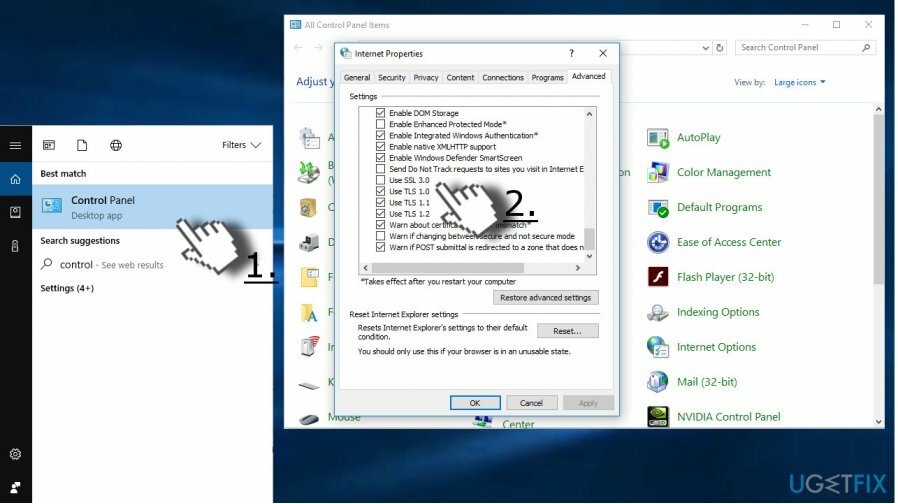
თუ არცერთი ზემოთ მოცემული მეთოდი არ დაეხმარა Windows Store შეცდომის კოდის 0x80072EFF გამოსწორებას, შეგიძლიათ სცადოთ გამოიყენეთ სისტემის აღდგენის წერტილი ან ხელახლა დააინსტალირეთ Windows Store აპლიკაცია.
პროფ რჩევა: Windows Store-მა ასევე შეიძლება ვერ ფუნქციონირდეს მავნე პროგრამული უზრუნველყოფის ინფექციის ან დაზიანებული სისტემის ფაილების გამო. ამიტომ, ჩვენ გირჩევთ სისტემის სკანირებას პროფესიონალური მავნე პროგრამების და კომპიუტერის ოპტიმიზაციის ხელსაწყოთი. ჩვენი რეკომენდაციაა ReimageMac სარეცხი მანქანა X9. თავდაპირველად ეს არის ოპტიმიზაციის პროგრამა, მაგრამ მას აქვს ჩაშენებული Avira-Antivir ძრავა.
შეაკეთეთ თქვენი შეცდომები ავტომატურად
ugetfix.com გუნდი ცდილობს გააკეთოს ყველაფერი, რათა დაეხმაროს მომხმარებლებს იპოვონ საუკეთესო გადაწყვეტილებები მათი შეცდომების აღმოსაფხვრელად. თუ არ გსურთ ხელით შეკეთების ტექნიკასთან ბრძოლა, გთხოვთ, გამოიყენოთ ავტომატური პროგრამული უზრუნველყოფა. ყველა რეკომენდებული პროდუქტი გამოცდილი და დამტკიცებულია ჩვენი პროფესიონალების მიერ. ინსტრუმენტები, რომლებიც შეგიძლიათ გამოიყენოთ თქვენი შეცდომის გამოსასწორებლად, ჩამოთვლილია ქვემოთ:
შეთავაზება
გააკეთე ახლავე!
ჩამოტვირთეთ Fixბედნიერება
გარანტია
გააკეთე ახლავე!
ჩამოტვირთეთ Fixბედნიერება
გარანტია
თუ ვერ გამოასწორეთ თქვენი შეცდომა Reimage-ის გამოყენებით, დაუკავშირდით ჩვენს მხარდაჭერის ჯგუფს დახმარებისთვის. გთხოვთ, შეგვატყობინოთ ყველა დეტალი, რომელიც, თქვენი აზრით, უნდა ვიცოდეთ თქვენი პრობლემის შესახებ.
ეს დაპატენტებული სარემონტო პროცესი იყენებს 25 მილიონი კომპონენტის მონაცემთა ბაზას, რომელსაც შეუძლია შეცვალოს ნებისმიერი დაზიანებული ან დაკარგული ფაილი მომხმარებლის კომპიუტერში.
დაზიანებული სისტემის შესაკეთებლად, თქვენ უნდა შეიძინოთ ლიცენზირებული ვერსია Reimage მავნე პროგრამების მოცილების ინსტრუმენტი.

წვდომა გეო-შეზღუდულ ვიდეო კონტენტზე VPN-ით
პირადი ინტერნეტი არის VPN, რომელსაც შეუძლია ხელი შეუშალოს თქვენს ინტერნეტ სერვისის პროვაიდერს მთავრობა, და მესამე მხარეები არ აკონტროლებენ თქვენს ონლაინ და საშუალებას გაძლევთ დარჩეთ სრულიად ანონიმური. პროგრამული უზრუნველყოფა გთავაზობთ სპეციალურ სერვერებს ტორენტირებისა და სტრიმინგისთვის, რაც უზრუნველყოფს ოპტიმალურ შესრულებას და არ ანელებს თქვენს სიჩქარეს. თქვენ ასევე შეგიძლიათ გვერდის ავლით გეო-შეზღუდვები და ნახოთ ისეთი სერვისები, როგორიცაა Netflix, BBC, Disney+ და სხვა პოპულარული სტრიმინგის სერვისები შეზღუდვების გარეშე, მიუხედავად იმისა, თუ სად ხართ.
არ გადაიხადოთ გამოსასყიდი პროგრამის ავტორებს – გამოიყენეთ მონაცემთა აღდგენის ალტერნატიული ვარიანტები
მავნე პროგრამების შეტევები, განსაკუთრებით გამოსასყიდი პროგრამები, ყველაზე დიდი საფრთხეა თქვენი სურათებისთვის, ვიდეოებისთვის, სამუშაოსთვის ან სკოლის ფაილებისთვის. იმის გამო, რომ კიბერკრიმინალები იყენებენ დაშიფვრის მძლავრ ალგორითმს მონაცემთა ჩასაკეტად, მისი გამოყენება აღარ იქნება შესაძლებელი, სანამ ბიტკოინში გამოსასყიდი არ გადაიხდება. ჰაკერების გადახდის ნაცვლად, ჯერ უნდა სცადოთ ალტერნატივის გამოყენება აღდგენა მეთოდები, რომლებიც დაგეხმარებათ დაიბრუნოთ დაკარგული მონაცემების ნაწილი მაინც. წინააღმდეგ შემთხვევაში, თქვენ შეიძლება დაკარგოთ ფული, ფაილებთან ერთად. ერთ-ერთი საუკეთესო ინსტრუმენტი, რომელსაც შეუძლია აღადგინოს დაშიფრული ფაილების მინიმუმ ნაწილი – მონაცემთა აღდგენის პრო.